Как да споделяте CD-Rom по мрежата (направете публичен достъп за потребители на локална мрежа)

Някои от днешните мобилни устройства се доставят без вградено CD/DVD устройство и понякога това се превръща в пречка...
Представете си ситуацията, в която искате да инсталирате игра от CD, но нямате CD-Rom на вашия нетбук. Правиш имидж от такъв диск, записваш го на флашка и след това го копираш на нетбук (за дълго!). Има и по-лесен начин - можете просто да споделяте (споделяте) CD-Rom на компютъра за всички устройства в локалната мрежа! За това ще бъде днешната бележка.
Забележка. Статията ще използва екранни снимки и описание на настройките от операционната система Windows 10 (информацията е подходяща и за Windows 7, 8).
Настройки на локалната мрежа
Първото нещо, което трябва да направите, е да премахнете защитата за потребителите на локалната мрежа. Преди (например Windows XP) нямаше такава допълнителна защита, с пускането на Windows 7 се появи...
Забележка! Същото трябва да се направи на компютъра, на който е инсталиран CD-Rom, и на компютъра (нетбук, лаптоп и т.н.), на който планирате да осъществите достъп до споделеното устройство.
Бележка 2! Трябва вече да имате настроена локална мрежа (т.е. поне 2 компютъра трябва да са в мрежата). За повече подробности относно настройките на локалната мрежа вж тук: http://pcpro100.info/kak-sozdat-lokalnuyu-set-mezhdu-dvumya-kompyuterami/
1) Първо отворете контролния панел и отидете в секцията „Мрежа и интернет“, след което отворете секцията „Център за мрежи и споделяне“.
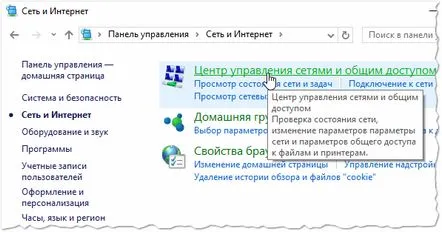
Фиг. 1. Мрежа и интернет.
2) След това вляво трябва да отворите връзката (вижте фиг. 2) „Промяна на допълнителни опции за споделяне“.
Фиг. 2. Център за управление на мрежи и публичен достъп.
3) След това ще имате няколкораздели (вижте фиг. 3, 4, 5): частни, гости, всички мрежи. Трябва да ги отворите един по един и да пренаредите отметките, според екранните снимки по-долу. Същността на тази операция е да деактивирате защитата с парола и да осигурите общ достъп до споделени папки и принтери.
Забележка. Споделеният диск ще изглежда като обикновена мрежова папка. Файловете в него ще се появят, когато в устройството бъде поставен CD/DVD диск.
Фиг. 3. Частни (извикваеми).
Фиг. 4. Гост (викаем).
Фиг. 5. Всички мрежи (с възможност за кликване).
Всъщност конфигурацията на локалната мрежа вече е завършена. Повтарям, подобни настройки трябва да се направят на всички компютри в локалната мрежа, на които се планира да се използва споделено дисково устройство (е, разбира се, на компютъра, на който физически е инсталирано дисковото устройство).
Наслояване на диск (CD-Rom)
1) Отидете на моя компютър (или компютър) и отидете на свойствата на дисковото устройство, което искаме да направим достъпно за локалната мрежа (вижте Фиг. 6).
Фиг. 6. Свойства на дисковото устройство.
2) След това трябва да отворите раздела „Достъп“, той съдържа раздела „Разширени настройки...“, отидете на него (вижте Фиг. 7).
Фиг. 7. Разширени настройки за достъп до дисково устройство.
3) Сега трябва да направите 4 неща (вижте Фиг. 8, 9):
Фиг. 8. Настройки за достъп.
Фиг. 9. Достъп за всички.
Остава да запазим настройките и да тестваме как работи нашето мрежово устройство!
Удобен достъп за тестване и отстраняване на грешки...
1) Първото нещо, което трябва да направите, е да поставите диск в дисковото устройство.
2) След това отворете обичайния изследовател (вграден по подразбиране в Windows 7, 8, 10) и отворете раздела „Мрежа“ вляво. Сред наличните папки трябва да е нашата, която току-що беше създадена (диск). Ако го отворите, трябва да видите съдържанието на диска. Всъщност всичко, което остава, е да стартирате файла „Настройка“ (вижте Фиг. 10).
Фиг. 10. Устройството е достъпно в мрежата.
3) За да е удобно да използвате такова устройство и да не го търсите всеки път в раздела „Мрежа“, се препоръчва да свържете мрежово устройство. За да направите това, просто щракнете върху него с десния бутон на мишката и в изскачащото контекстно меню изберете елемента „Как да свържете мрежово устройство“ (както на фиг. 11).
Фиг. 11. Свържете мрежовото устройство.
4) Последното докосване: изберете буквата на устройството и натиснете бутона Готово (фиг. 12).
Фиг. 12. Избор на буква на устройство.
5) Сега, ако отидете на моя компютър, веднага ще видите мрежовото устройство и ще можете да видите файловете в него. Естествено, трябва да има достъп до такова дисково устройство - компютърът с него трябва да е включен и в него да е поставен някакъв диск (с файлове, музика и т.н.).
Фиг. 13. CD-Rom в моя компютър!
Това завършва инсталацията. Успешна работа
